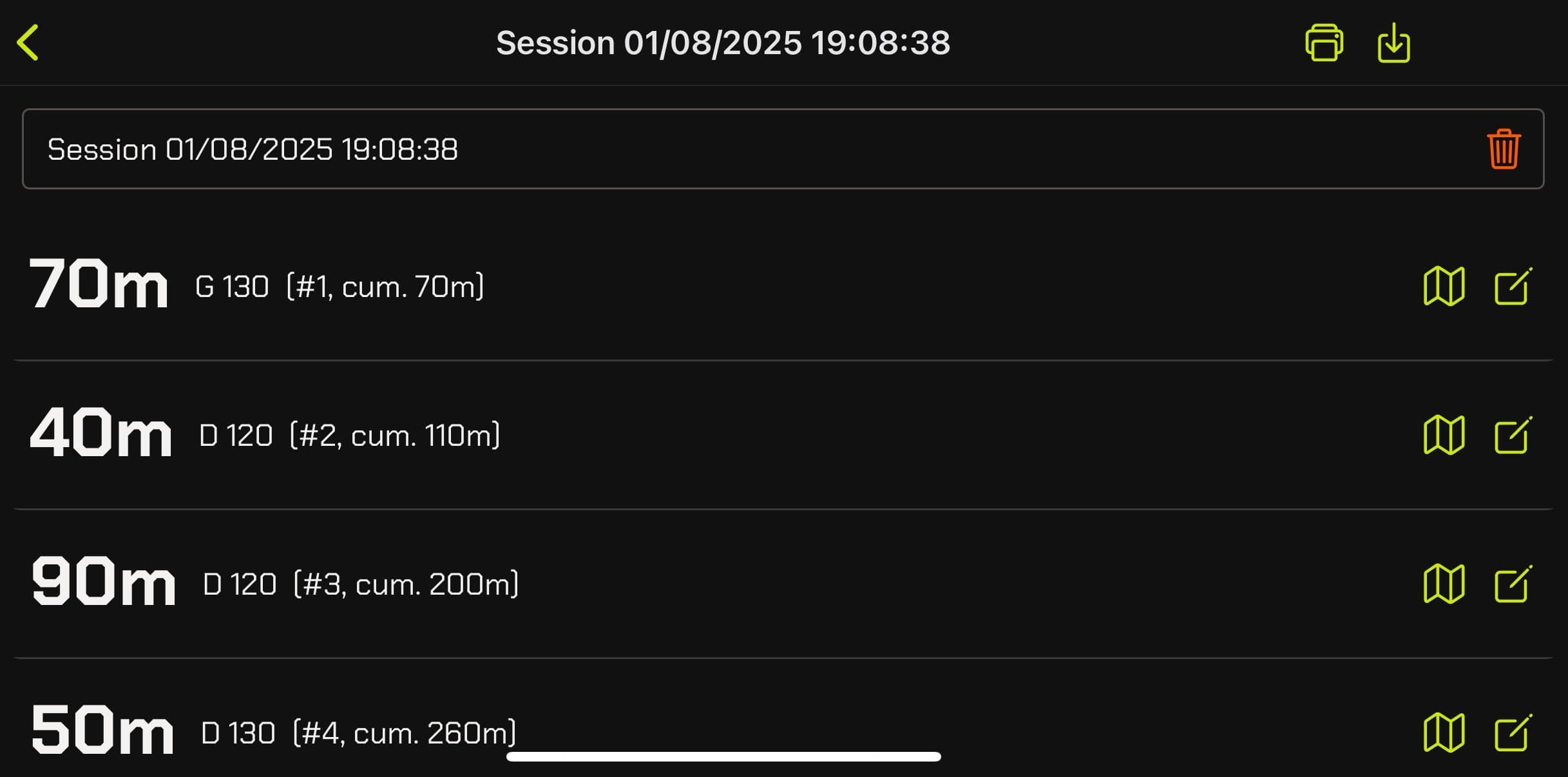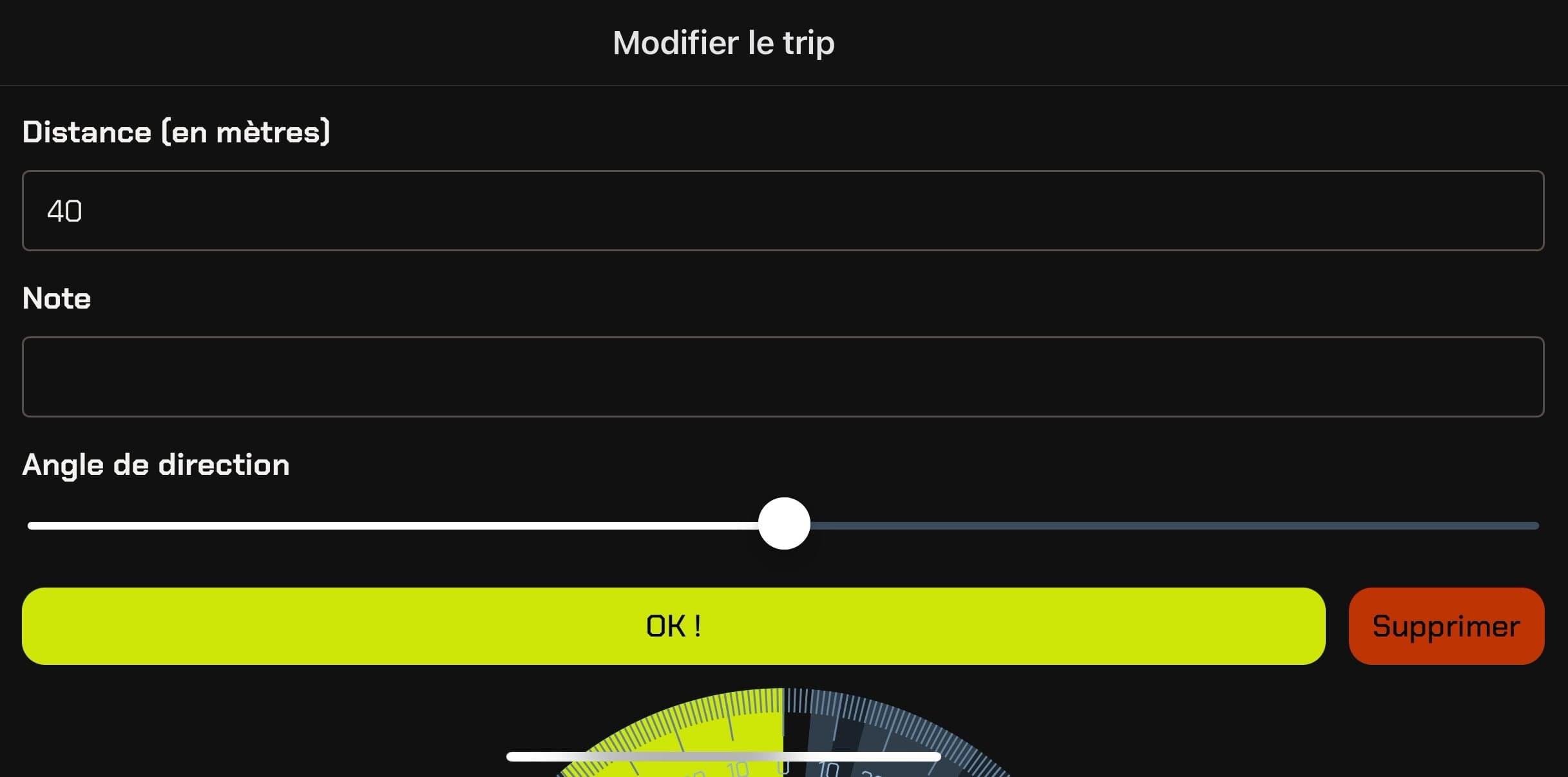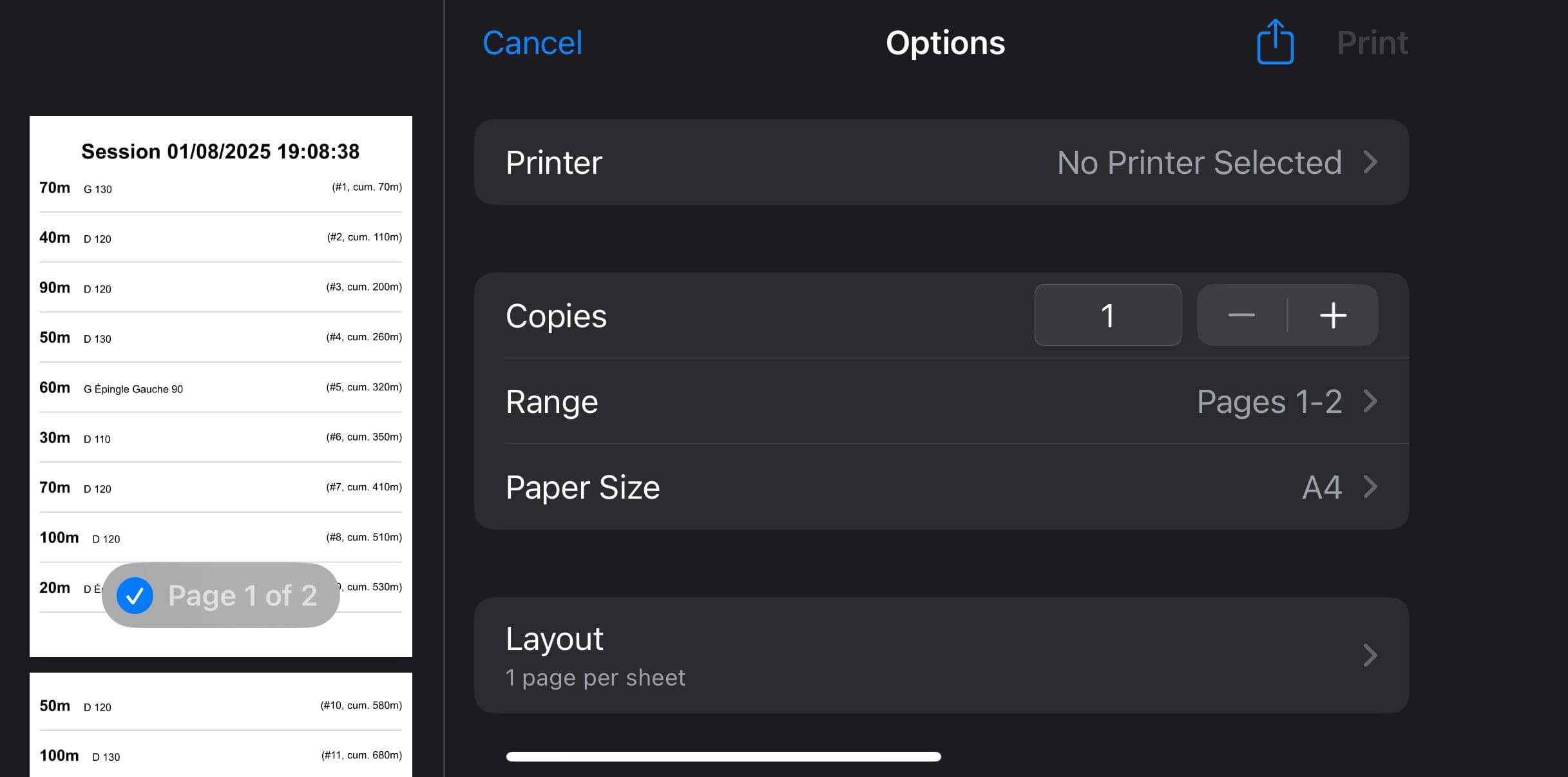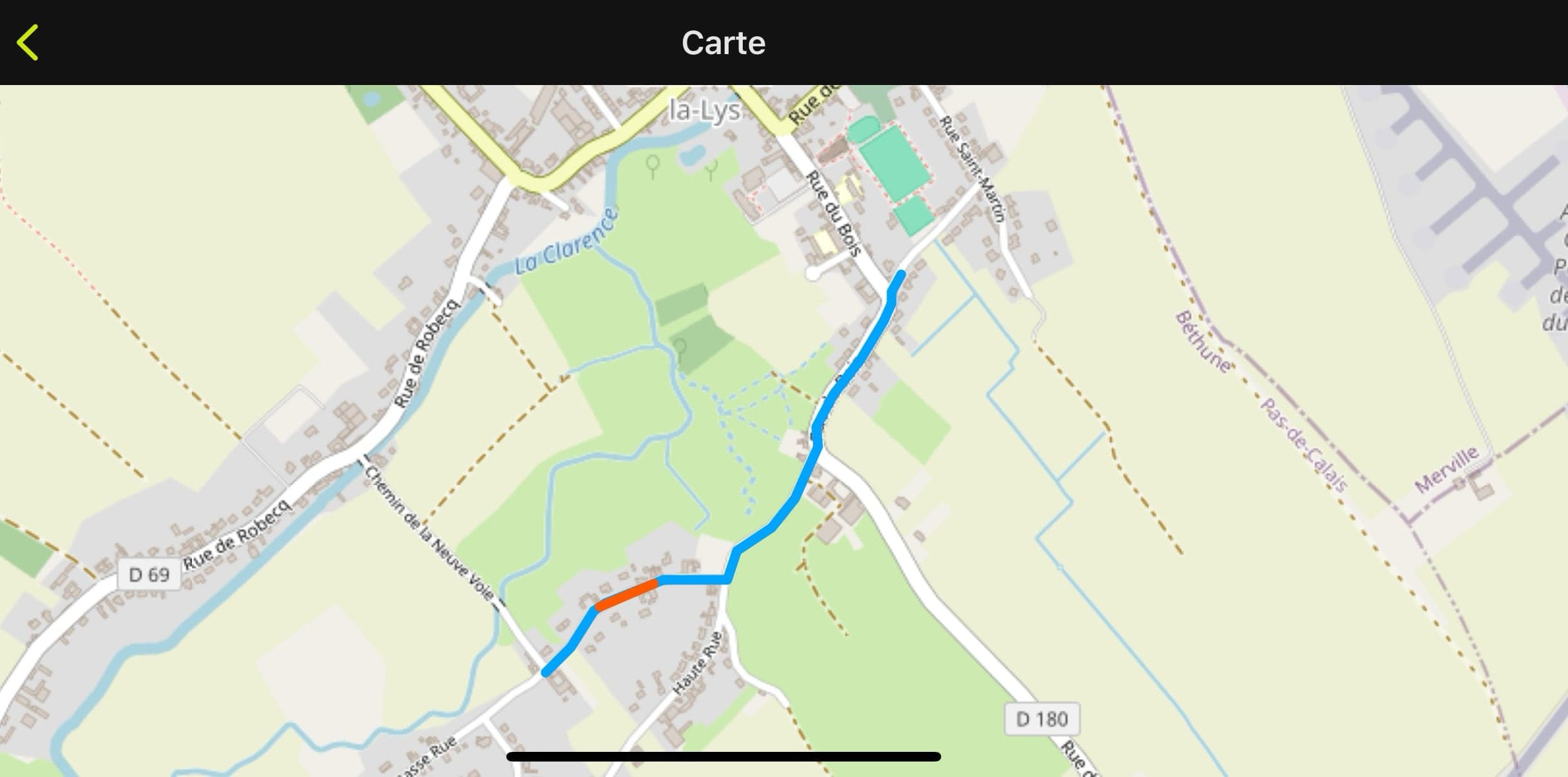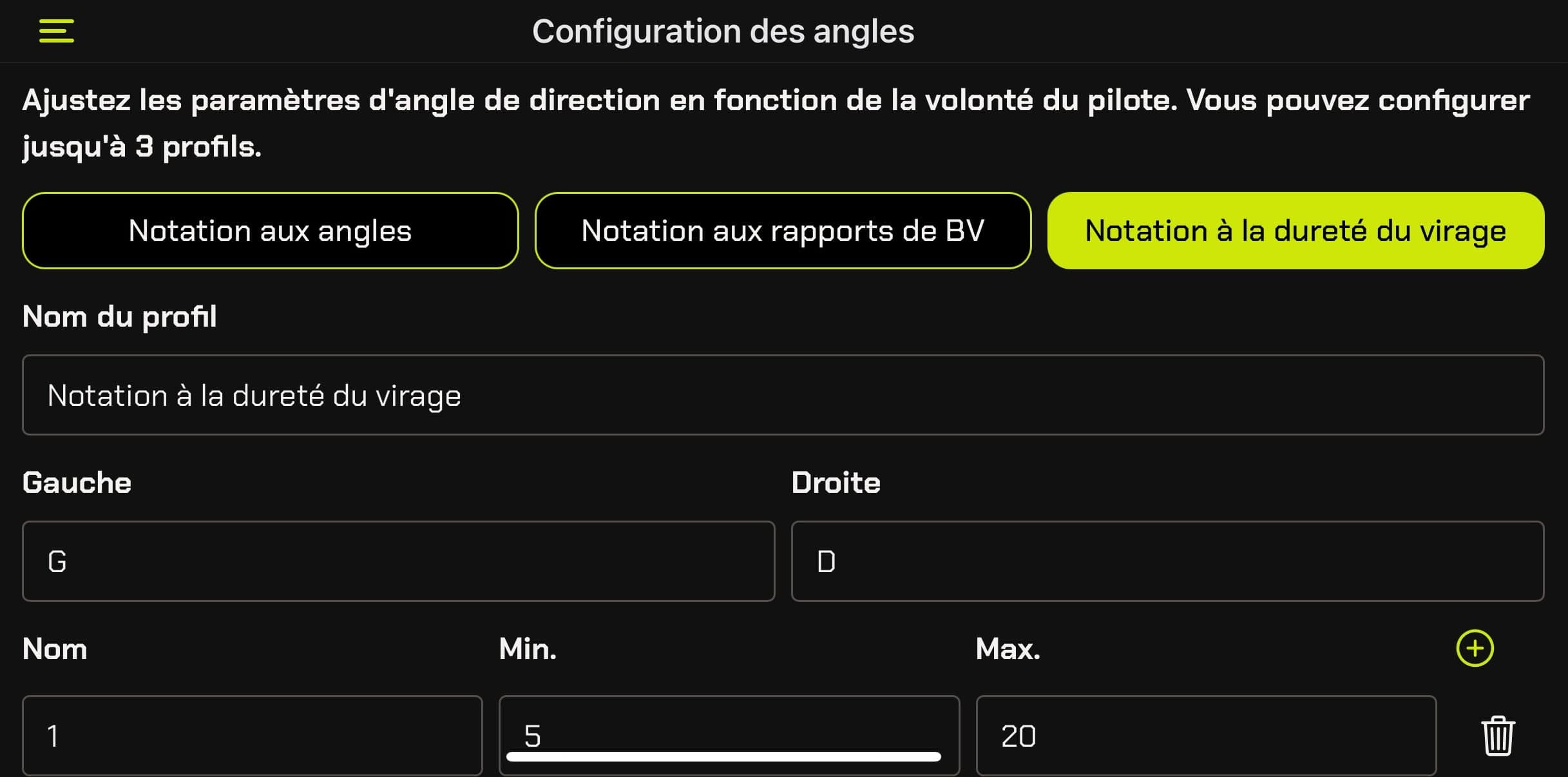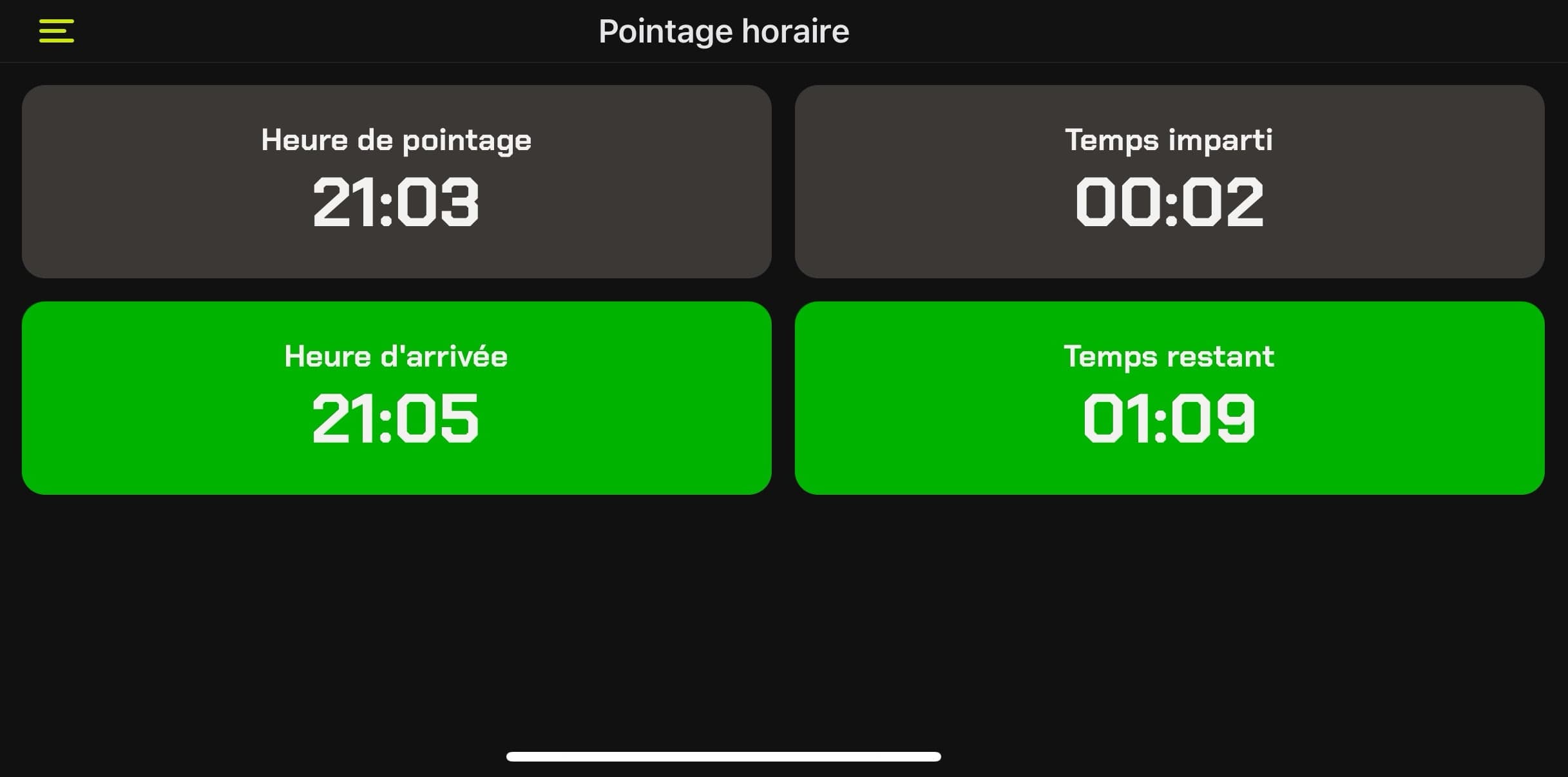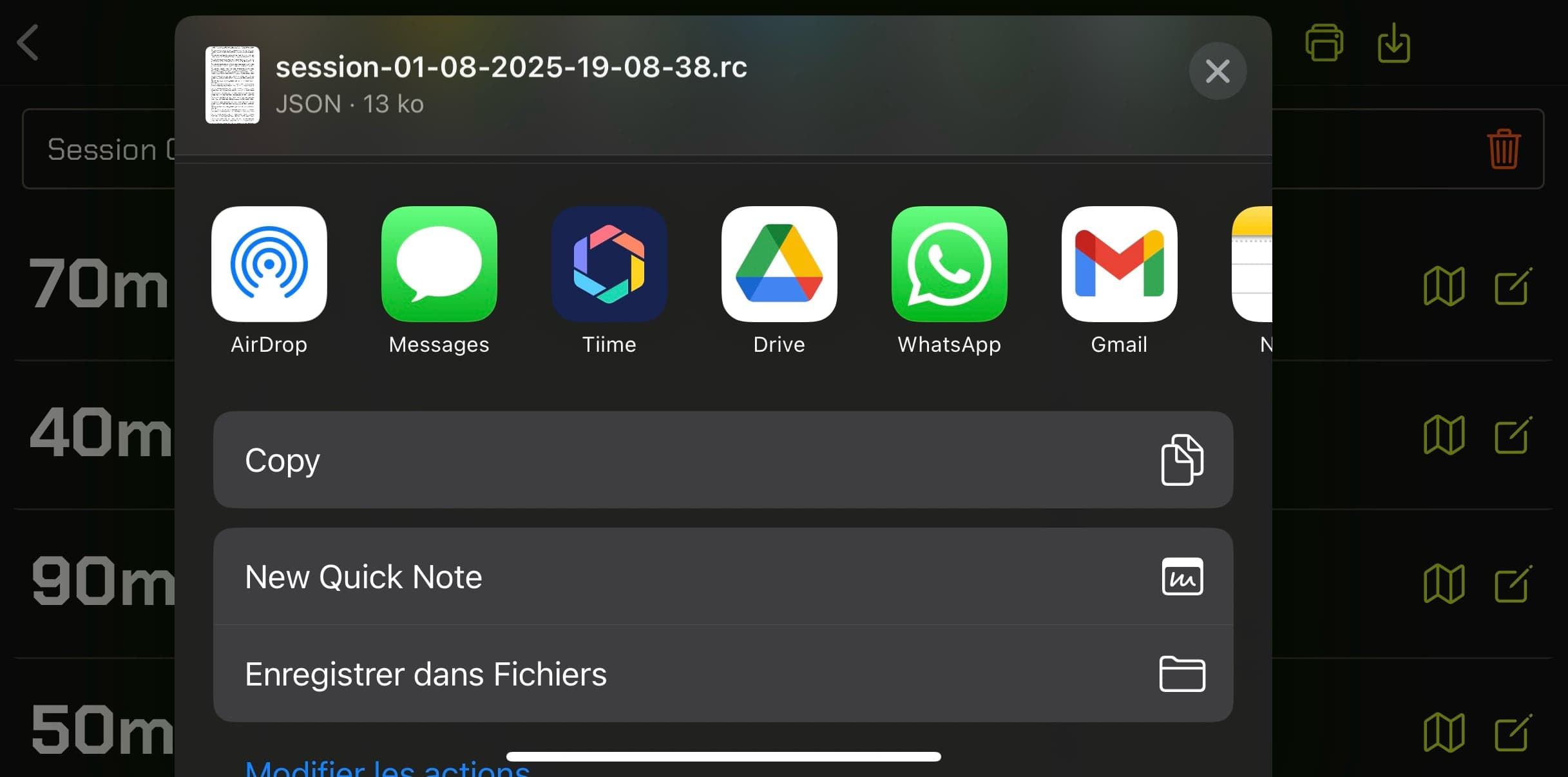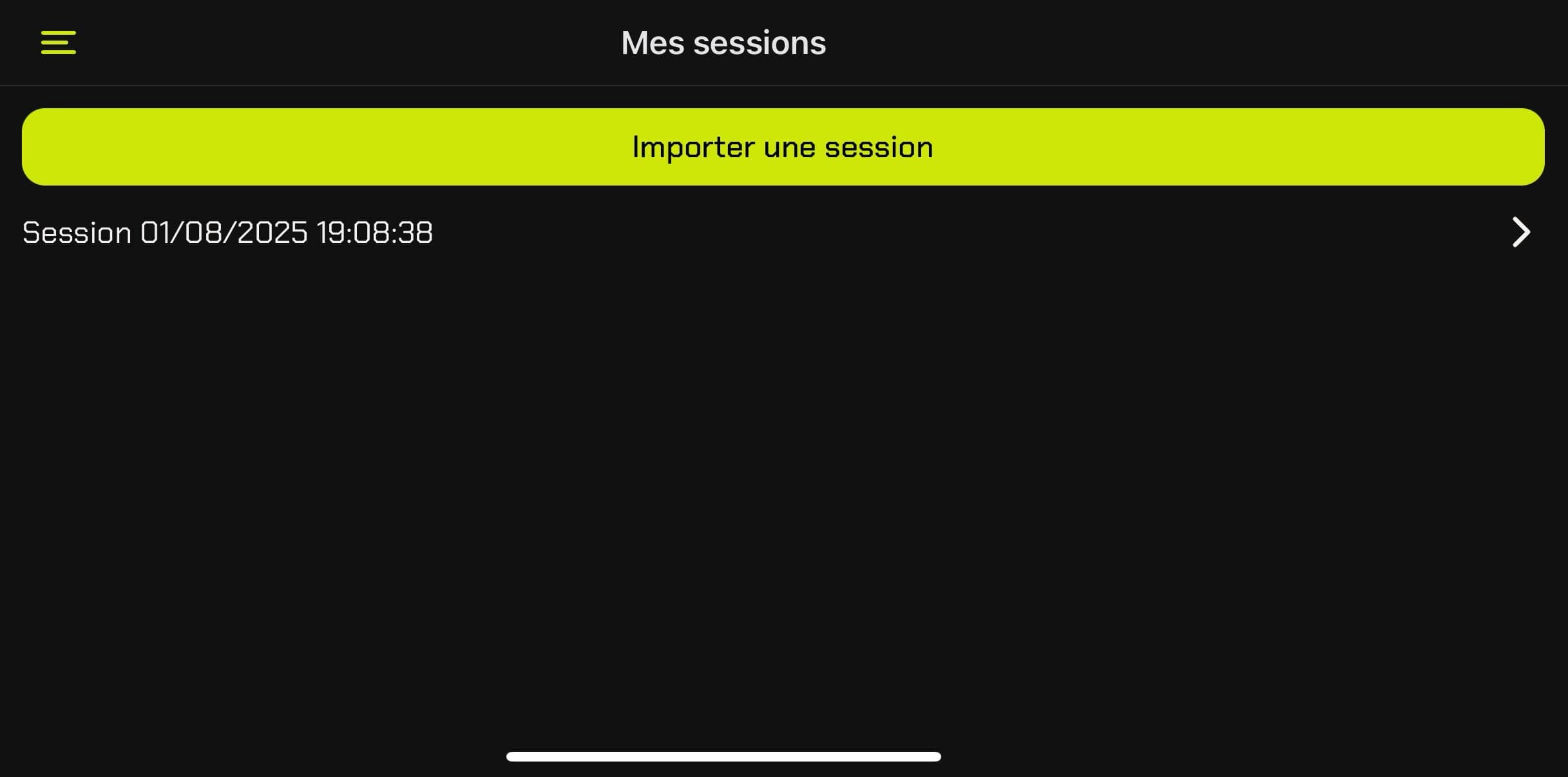La géolocalisation ne fonctionne pas
iPhone / iOS
Sur iPhone, assurez-vous que les autorisations de localisation sont activées :
- Ouvrez Réglages > Confidentialité et sécurité > Service de localisation
- Vérifiez que "Service de localisation" est activé
- Descendez jusqu'à "Rally Call" et sélectionnez "Toujours" ou "Lorsque l'app est active"
- Activez également "Localisation précise" pour une meilleure précision
Android
Sur Android, vérifiez les autorisations de localisation :
- Ouvrez Paramètres > Applications > Rally Call > Autorisations
- Appuyez sur "Localisation" et sélectionnez "Autoriser tout le temps" ou "Autoriser uniquement pendant l'utilisation"
- Assurez-vous que le GPS est activé dans les paramètres rapides de votre téléphone
- Si le problème persiste, redémarrez l'application
Le bouton Bluetooth ne se connecte pas
iPhone / iOS
Sur iPhone, suivez ces étapes pour connecter le bouton :
- Ouvrez Réglages > Bluetooth et activez le Bluetooth
- Ouvrez Réglages > Confidentialité et sécurité > Bluetooth > Rally Call et autorisez l'accès
- Ouvrez Réglages > Apps (tout en bas) > Rally Call et vérifiez que Bluetooth est activé
- Dans l'application, le bouton devrait apparaître automatiquement lorsqu'il est allumé
Android
Sur Android, configurez le bouton Bluetooth :
- Ouvrez Paramètres > Connexions > Bluetooth et activez-le
- Ouvrez Paramètres > Applications > Rally Call > Autorisations
- Activez "Bluetooth" et "Appareils à proximité"
- Allumez le bouton Rally Call et attendez qu'il apparaisse dans l'application
Les notes vocales ne s'enregistrent pas
iPhone / iOS
Sur iPhone, autorisez l'accès au microphone :
- Ouvrez Réglages > Confidentialité et sécurité > Micro
- Activez l'accès pour Rally Call
- Vérifiez que le mode silencieux n'est pas activé
Android
Sur Android, vérifiez les autorisations audio :
- Ouvrez Paramètres > Applications > Rally Call > Autorisations
- Activez "Microphone" et "Stockage"
- Redémarrez l'application
Le compas/cadran de direction ne fonctionne pas correctement
Si le cadran de direction ne réagit pas ou affiche des valeurs incorrectes :
- Calibrez le compas en appuyant sur le bouton "Calibrer" sous le cadran
- Éloignez le téléphone de toute source magnétique (haut-parleurs, aimants, etc.)
- Effectuez un mouvement en forme de 8 avec votre téléphone pour recalibrer les capteurs
- Vérifiez que votre téléphone dispose de capteurs de mouvement fonctionnels
Impossible d'importer un fichier Rally Call
Si vous ne parvenez pas à importer un fichier .rc.json :
- Vérifiez que le fichier a bien l'extension .rc.json
- Assurez-vous que le fichier n'est pas corrompu (téléchargez-le à nouveau si nécessaire)
- Sur iOS, vérifiez que l'application a accès au stockage dans les autorisations
- Sur Android, vérifiez que l'application a accès au stockage dans les autorisations
- Réessayez l'importation dans l'application après avoir redémarré l'application